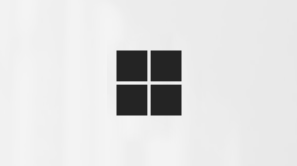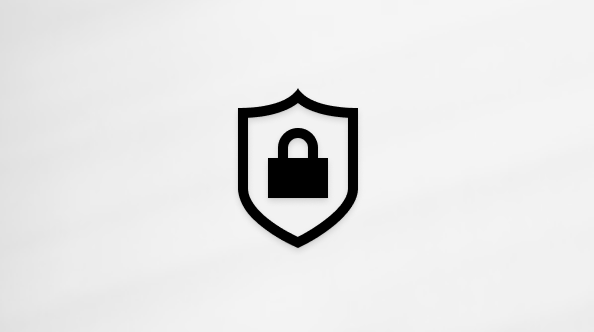Oříznutí obrázku ve OneNotu pro Windows
Applies To
OneNote pro Microsoft 365 OneNote 2024 OneNote 2021 OneNote 2016V aplikaci OneNote pro Windows. Po vložení obrázku do poznámek můžete zjistit, že na obrázku je toho víc, než chcete nebo potřebujete. Místo oříznutí obrázku, což ve OneNotu nemůžete udělat, můžete udělat výřez obrazovky obrázku a zachytit jenom tu část, kterou chcete zachovat.
-
Vložení obrázku: Přidejte obrázek na stránku OneNotu tak, že přejdete na Vložit > obrázek.
-
Stisknutím klávesy s logem Windows+Shift+S spusťte výřez obrazovky.
-
Po ztlumení barev obrazovky vyberte tažením myší část obrázku, kterou chcete zachovat.
Výřez obrazovky se okamžitě odešle do schránky, abyste ho mohli vložit do libovolné aplikace, včetně OneNotu.
-
Na libovolné stránce v poznámkách klikněte na místo, kam se má výřez obrazovky zobrazit, a vložte ho stisknutím Ctrl+V .
-
Pokud vám výsledek připadá dobrý, můžete z poznámek odstranit původní obrázek.
Tato metoda umožňuje efektivně oříznout obrázky v aplikaci OneNote.